文章详情页
Windows11自带的截图工具无法使用怎么解决?
浏览:166日期:2022-11-11 10:35:29
Win11自带的截图工具无法使用怎么办?我们都知道Win11系统是有自己的截图工具的,用户可以通过这款工具快速截图,但是最近有部分用户反应自己的截图功能的无法使用,下面小编就带着大家来解决截图功能无法使用的问题。
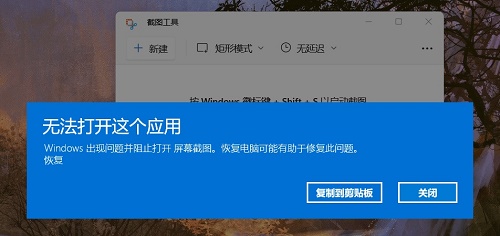
Win11自带的截图工具无法使用解决方法
1、按住win+r键打开运行界面。
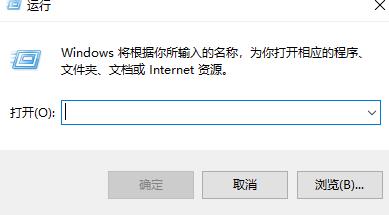
2、输入regedit,打开注册表页面,如下图。
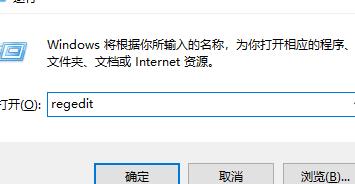
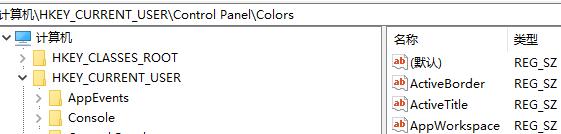
3、找到文件夹HKEY_CURRENT-USERSoftwareMicrosoftWindowsCurrentVersionExplorerUserShell Folders,直接将内容复制到对应位置即可。
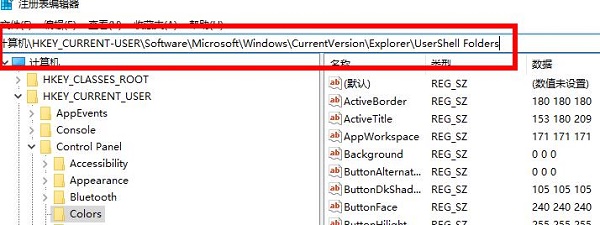
4、找到该目录下的My picture点击。
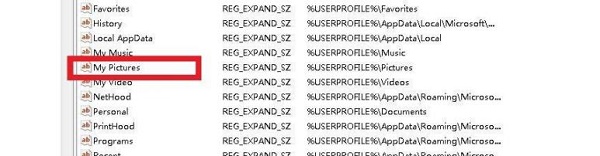
5、将数值改成%USERPROFILE%Pictures
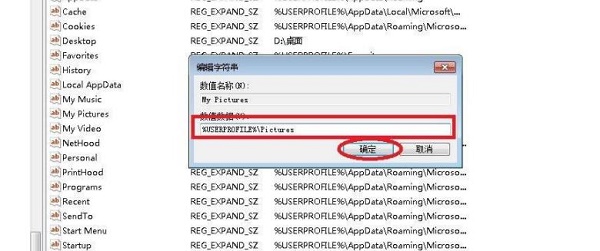
6、重启你的电脑即可恢复正常使用。
标签:
Windows系统
相关文章:
排行榜

 网公网安备
网公网安备